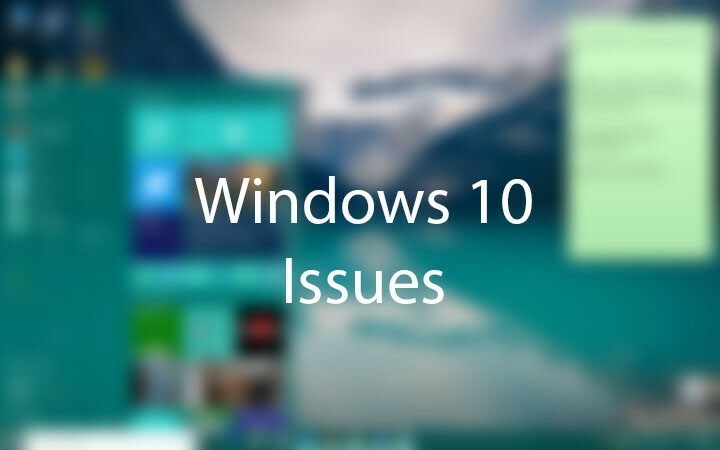Ši programinė įranga leis jūsų tvarkyklėms veikti ir veikti, taigi apsaugosite nuo įprastų kompiuterio klaidų ir aparatūros gedimų. Dabar patikrinkite visus tvarkykles atlikdami 3 paprastus veiksmus:
- Atsisiųskite „DriverFix“ (patikrintas atsisiuntimo failas).
- Spustelėkite Paleiskite nuskaitymą rasti visus probleminius vairuotojus.
- Spustelėkite Atnaujinti tvarkykles gauti naujas versijas ir išvengti sistemos sutrikimų.
- „DriverFix“ atsisiuntė 0 skaitytojų šį mėnesį.
Ar kyla problemų paleidžiant „Windows 10“ techninę peržiūrą? „Bios“ funkcija neveikia taip gerai, kaip galėtumėte tikėtis? Vykdydami toliau pateiktą mokymo programą paaiškinsite, ką tiksliai turite padaryti, ir pataisysite „Windows 10“ techninę peržiūrą, jei tai tik paleisti iš „UEFI BOOT“ funkcijos, o ne iš įprastos „Bios“ įkrovos funkcijos, prieinamos „Windows“ operacinėms sistemoms.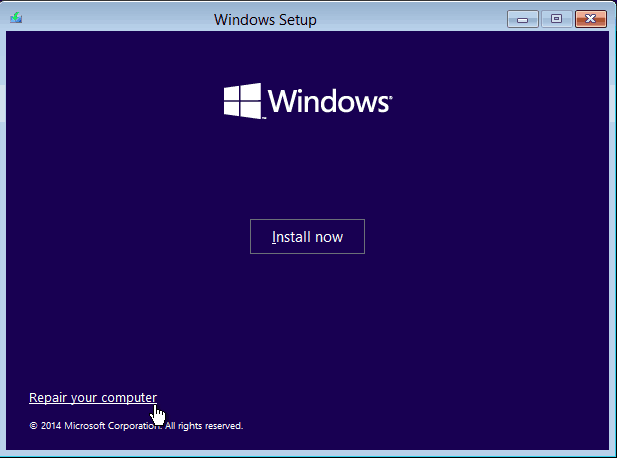
Paprastai problemos kyla, kai paprastai paleidžiate „Windows 10“ techninės peržiūros sistemą ir ekranas yra tuščias, bet įrenginys veikia taip pat, jei bandysite jį iš naujo paleisti arba kelis kartus išjungti, jis gali būti paleistas iki tam tikro taško, tačiau jums bus pateiktas klaidos pranešimas, pvz.: „negali rasti „Intel pxe rom“, „įdėti laikmenos diską ir paleisti iš naujo“ arba klaidas bandant pasiekti tam tikrus išteklius iš savo tinklo plokštės, grafikos plokštės ir pan. ant.
Kaip paprastai paleisti „Windows 10“ techninės peržiūros sistemą?
- Perkraukite „Windows 10“ techninės peržiūros operacinę sistemą.
- Kai įrenginiai įsijungs, turėsite nuolat paspausti klaviatūros mygtuką „F12“ arba mygtuką, kurį paprastai naudojate norėdami patekti į įkrovos parinkčių meniu.
- Dabar, kai esate „Boot“ meniu, turėsite pakeisti įkrovos parinktis, kad pirmiausia paleistumėte iš CD / DVD ROM, o kaip antrą įkrovos parinktį pasirinkite „Windows 10“ kietąjį diską.
- Įdėkite „Windows 10“ diegimo laikmenos diską į CD / DVD diską.
- Įrašykite pakeitimus, kuriuos atlikote įkrovos meniu, ir iš naujo paleiskite „Windows 10“ techninę peržiūrą.
- Paleidus operacinę sistemą, gausite pranešimą: „Paspauskite ir klavišą, norėdami paleisti iš kompaktinio disko ar DVD“. Tuo metu turėsite paspausti klaviatūros mygtuką, pvz., „Space“.
- Pirmajame pasirodžiusiame lange turėsite pasirinkti naudojamo klaviatūros laiką ir tipą.
- Apatiniame kairiajame ekrano kampe turėsite mygtuką „Remontas“, kairiuoju pelės mygtuku spustelėkite arba bakstelėkite mygtuką „Remontas“, kad įeitumėte į šią funkciją.
- Dešiniuoju pelės mygtuku spustelėkite arba bakstelėkite funkciją „Trikčių šalinimas“, kurią gausite kitame lange.
- Meniu Trikčių šalinimas kairiuoju pelės mygtuku spustelėkite arba bakstelėkite funkciją „Išplėstinės parinktys“.
- Dabar lange „Išplėstinės parinktys“ spustelėkite kairįjį pelės mygtuką arba bakstelėkite funkciją „Paleisties taisymas“.
- Vykdykite ekrane pateikiamas instrukcijas, kad užbaigtumėte paleisties taisymo procesą.
- Dabar, kai baigsite paleisties remontą, turėsite apsilankyti gamintojo svetainėje įrenginyje ir atsisiųskite naujausias tvarkykles ir naujinimus, kurie, jūsų nuomone, yra suderinami su „Windows 8.1“ arba „Windows 10“ sistemas.
- Dar kartą perkraukite „Windows 10“ techninės peržiūros sistemą.
- Patikrinkite, ar sistema tinkamai įsijungia, nenaudojant anksčiau išbandytos UEFI įkrovos funkcijos.
Įvairios „Windows 10“ įkrovos problemos
Aukščiau pateiktas sprendimas tikrai pašalins paleisties sutrikimus, tačiau nepamirškite, kad galite turėti kitų su įkrovimu susijusių problemų. Taip pat pastebėjome, kad daugelis vartotojų pranešė apie kitas problemas. Čia yra specialieji taisymo straipsniai, susiję su įkrovos veikimo sutrikimais sistemoje „Windows 10“:
- „Windows 10“ nebus paleista: Štai kaip išspręsti šią problemą visam laikui
- Kaip išspręsti „UEFI“ įkrovos problemas sistemose „Windows 8“, 8.1, 10
- „Surface Pro 3“ nebus paleista: štai kaip išspręsti šią problemą
- Pataisymas: „Windows 10“ paleidimas užtrunka ilgai
Tikimės, kad rasite tinkamą jūsų problemos sprendimą. Jei jo nėra čia, pabandykite jo ieškoti mūsų svetainės paieškos juostoje.
Čia jūs turite tai, greitą būdą, kaip išspręsti „Windows 10“ techninę peržiūrą, jei ji nėra tinkamai paleista arba, kai sistema paleidžiama, gaunate tam tikrą tvarkyklę arba atnaujinimo klaidą. Jei turite kitų papildomų klausimų, susijusių su šiuo straipsniu, parašykite mums žemiau esančio puslapio komentarų skyriuje, ir mes padėsime jums toliau reikalingos pagalbos.
TAIP PAT SKAITYKITE: Turite A2 įkrovos klaidą? Galite tai išspręsti atlikdami 3 greitus veiksmus